DCP-9040CN
Vanliga frågor & felsökning |
Den skannade bilden är suddig, skadad eller förvrängd när jag använder ControlCenter2 eller SCAN-knappen på min Brother-maskin. (för Mac OS X 10.5)
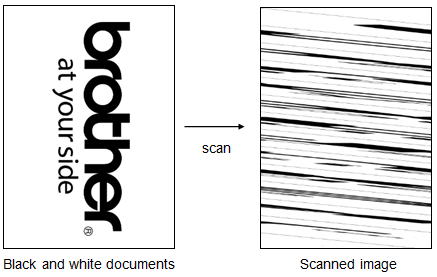
Det här problemet kan uppstå om svartvita dokument skannas med Skanntyp är inställt på Auto.
För att lösa problemet, måste du ändra Skanntyp till Äkta gråskala eller Svartvit.
Följ stegen nedan för att ändra inställningen för Skanntyp.
Observera: Eftersom instruktionen kan variera beroende på den funktion du väljer, kommer vi förklara detta med exemplet att ändra inställningen för "Skanna till fil".".
- Starta ControlCenter2.
Klicka på ikonen i menyraden och välj Öppna.
ikonen i menyraden och välj Öppna.
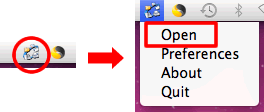
Om du inte ser ikonen i menyraden, klicka på Macintosh HD => Bibliotek => Printers => Brother => Utilities => ControlCenter => ControlCenter.app.
Ikonen visas nu i menyraden. Klicka på ikonen och välj Öppna.
visas nu i menyraden. Klicka på ikonen och välj Öppna.
- ControlCenter2 fönstret visas.
Klicka på Konfiguration => Skanning och välj Fil.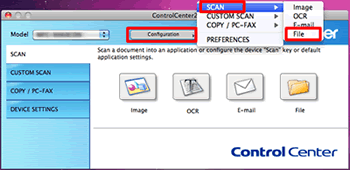
- Inställningsfönstret för Skanna till fil visas. Fliken Programvaruknapp konfigurerar Skanna till fil-knappen i ControlCenter2 programvarugränssnitt. Fliken Knapp på enheten konfigurerar Scan-knappen på Brother-maskinen. Välj den flik som du vill konfigurera.
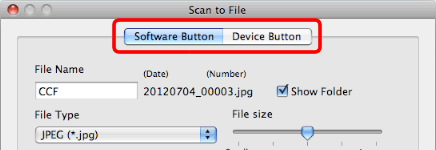
- Välj Äkta gråskala eller Svartvit i rullgardinsmeny under Skanntyp och klicka på OK.
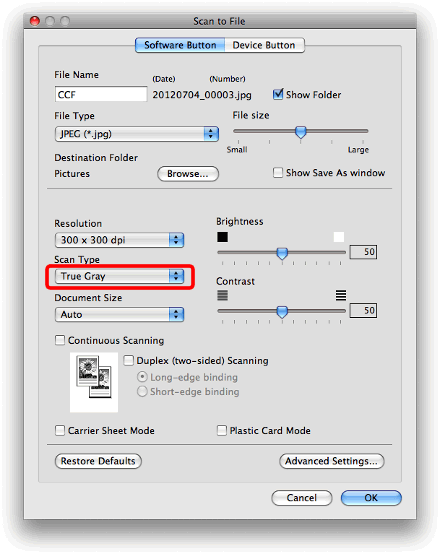
- Försök att skanna dokument igen.
Om du vill skanna en färgbild, ändra tillbaka Skanntyp till Auto eller 24-bitars färg.
Relaterade modeller
ADS-2100, ADS-2600W, DCP-110C, DCP-115C, DCP-117C, DCP-130C, DCP-135C, DCP-145C, DCP-150C, DCP-165C, DCP-195C, DCP-315CN, DCP-330C, DCP-340CW, DCP-350C, DCP-357C, DCP-375CW, DCP-385C, DCP-4020C, DCP-540CN, DCP-560CN, DCP-585CW, DCP-6690CW, DCP-7010, DCP-7010L, DCP-7025, DCP-7030, DCP-7040, DCP-7045N, DCP-7055, DCP-7055W, DCP-7060D, DCP-7065DN, DCP-7070DW, DCP-750CW, DCP-770CW, DCP-8020, DCP-8040, DCP-8060, DCP-8065DN, DCP-8070D, DCP-8085DN, DCP-8110DN, DCP-8250DN, DCP-9010CN, DCP-9040CN, DCP-9042CDN, DCP-9045CDN, DCP-9055CDN, DCP-9270CDN, DCP-J125, DCP-J140W, DCP-J315W, DCP-J515W, DCP-J525W, DCP-J715W, DCP-J725DW, DCP-J925DW, MFC-210C, MFC-215C, MFC-240C, MFC-250C, MFC-260C, MFC-290C, MFC-295CN, MFC-3220C, MFC-3240C, MFC-3360C, MFC-3420C, MFC-3820CN, MFC-410CN, MFC-425CN, MFC-440CN, MFC-465CN, MFC-4820C, MFC-490CW, MFC-5490CN, MFC-580, MFC-5840CN, MFC-5860CN, MFC-5890CN, MFC-5895CW, MFC-620CN, MFC-6490CW, MFC-6890CDW, MFC-7320, MFC-7360N, MFC-7420, MFC-7440N, MFC-7460DN, MFC-7820N, MFC-7840W, MFC-7860DW, MFC-790CW, MFC-820CW, MFC-8220, MFC-8370DN, MFC-8420, MFC-8440, MFC-845CW, MFC-8460N, MFC-8510DN, MFC-8520DN, MFC-8820D, MFC-8840D, MFC-885CW, MFC-8860DN, MFC-8870DW, MFC-8880DN, MFC-8890DW, MFC-8950DW, MFC-8950DWT, MFC-9120CN, MFC-9160, MFC-9180, MFC-9320CW, MFC-9420CN, MFC-9440CN, MFC-9450CDN, MFC-9460CDN, MFC-9660, MFC-9840CDW, MFC-9880, MFC-990CW, MFC-9970CDW, MFC-J410, MFC-J430W, MFC-J5910DW, MFC-J615W, MFC-J625DW, MFC-J6510DW, MFC-J6710DW, MFC-J6910DW
